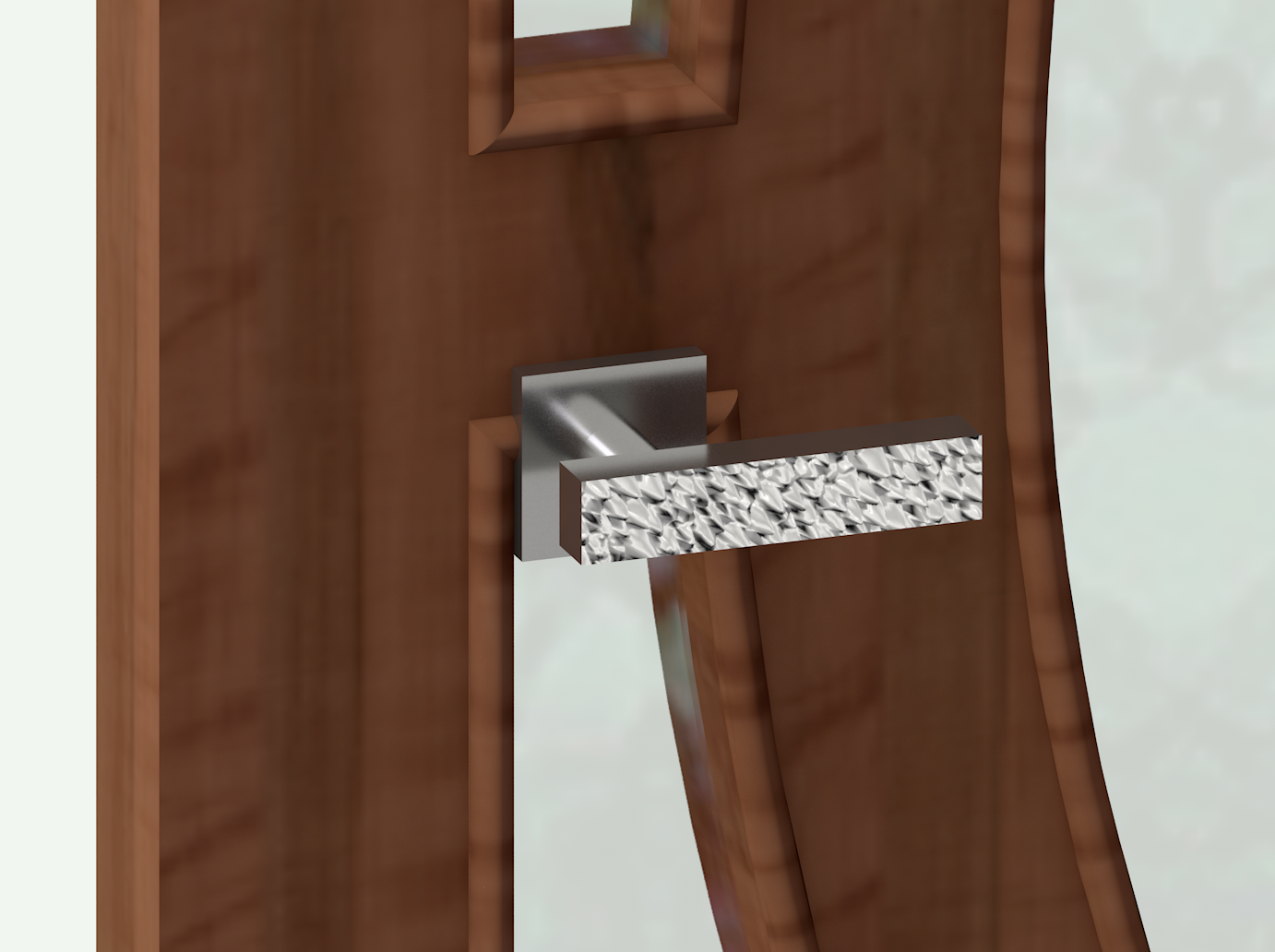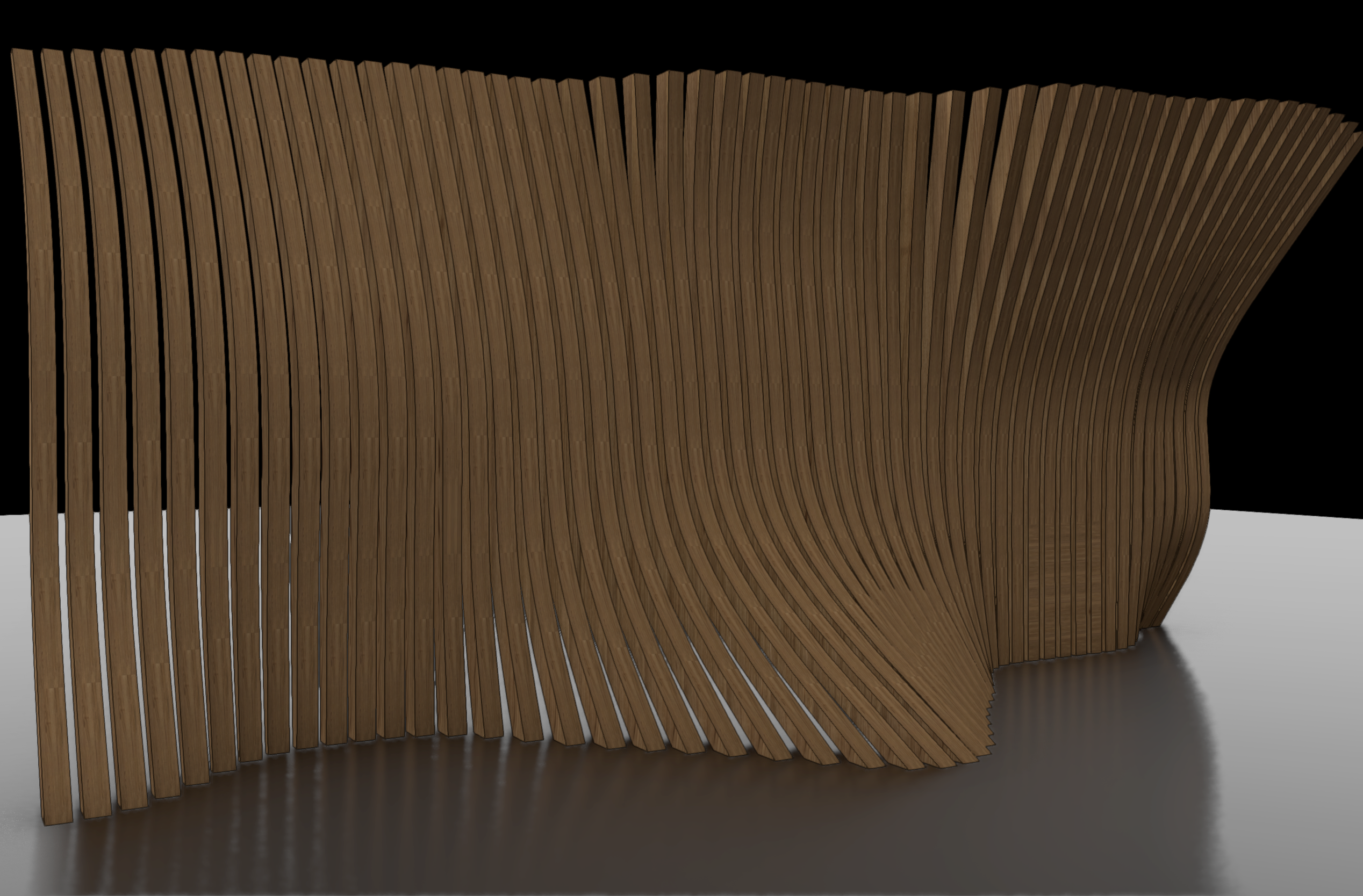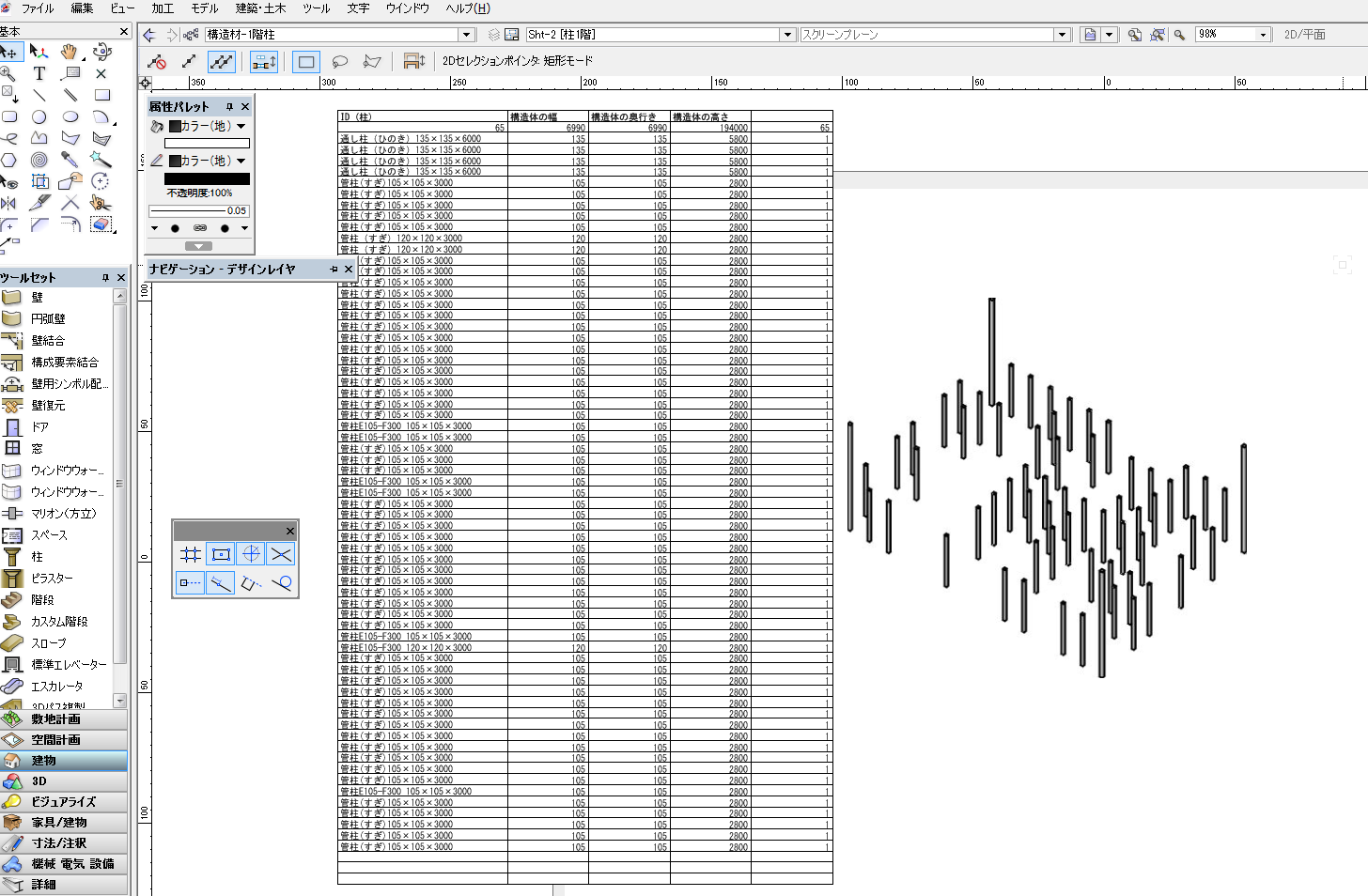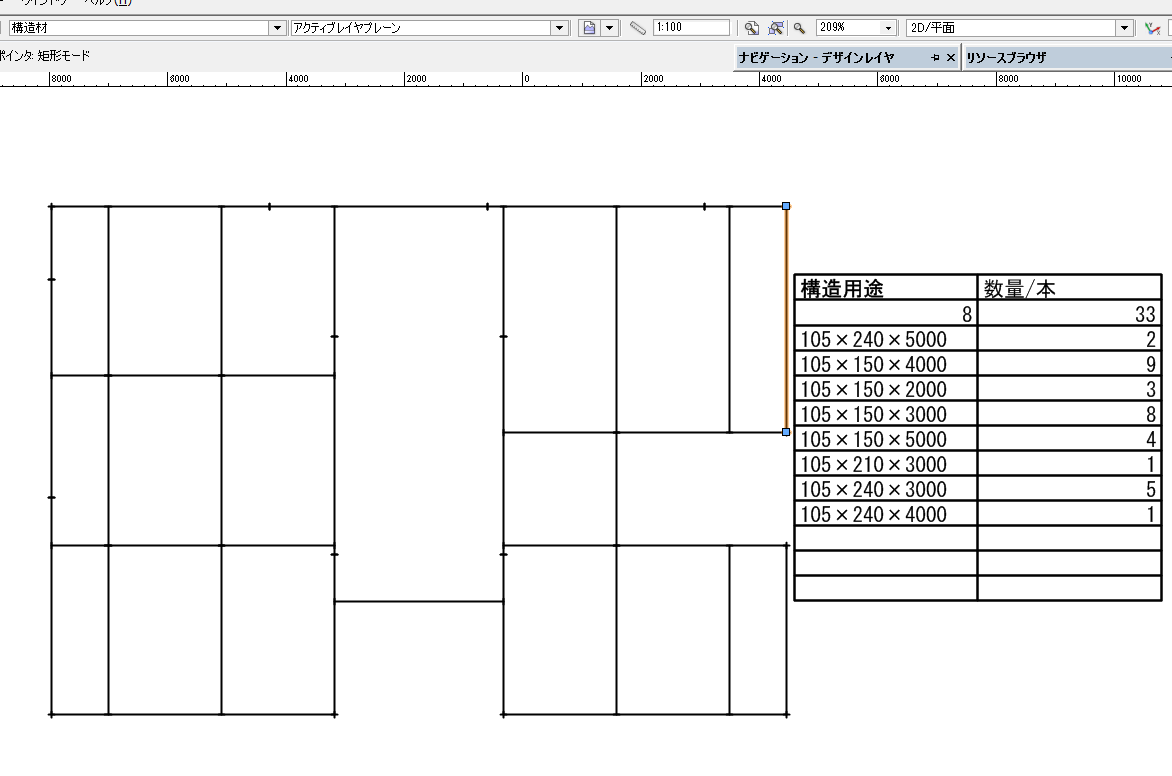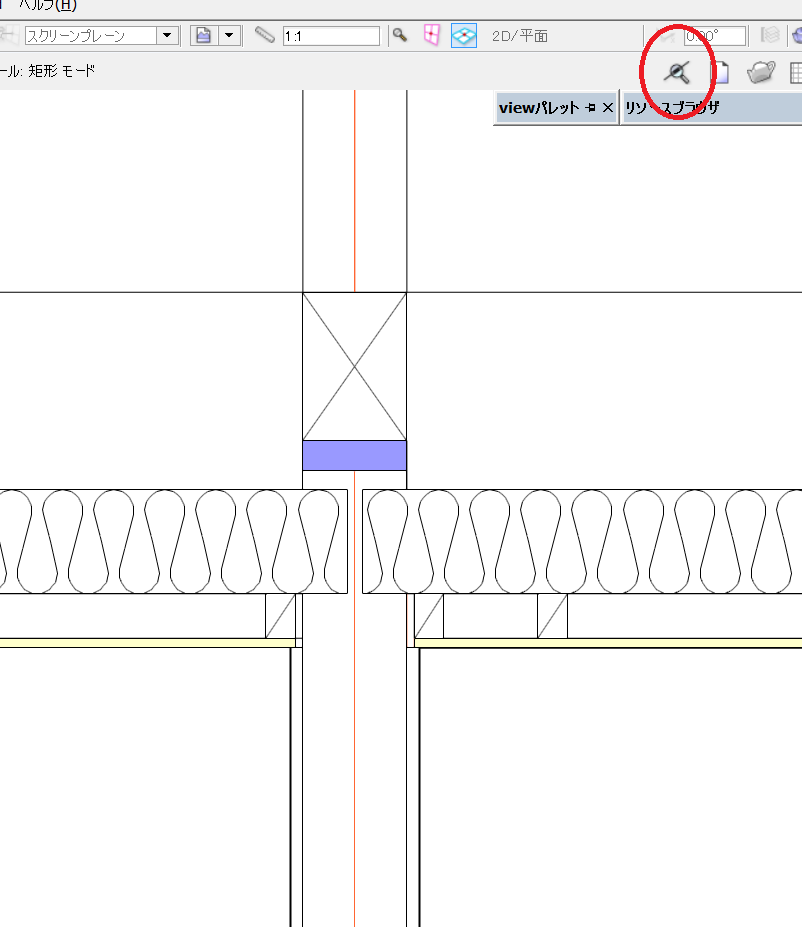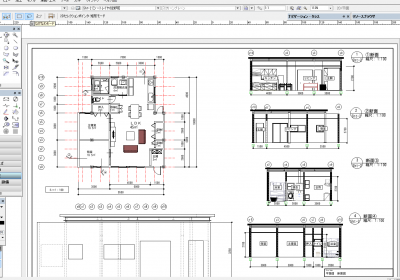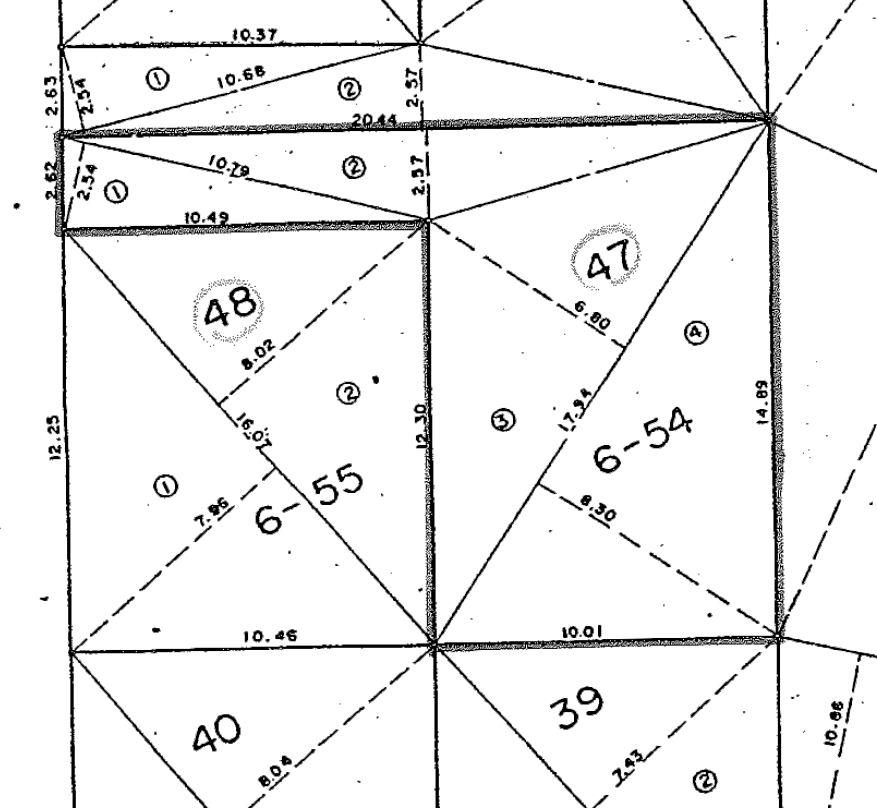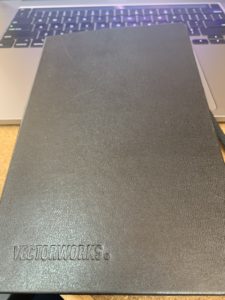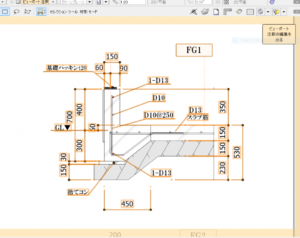2階床伏せ図をツールセットの【軸組み】を使って描きました。
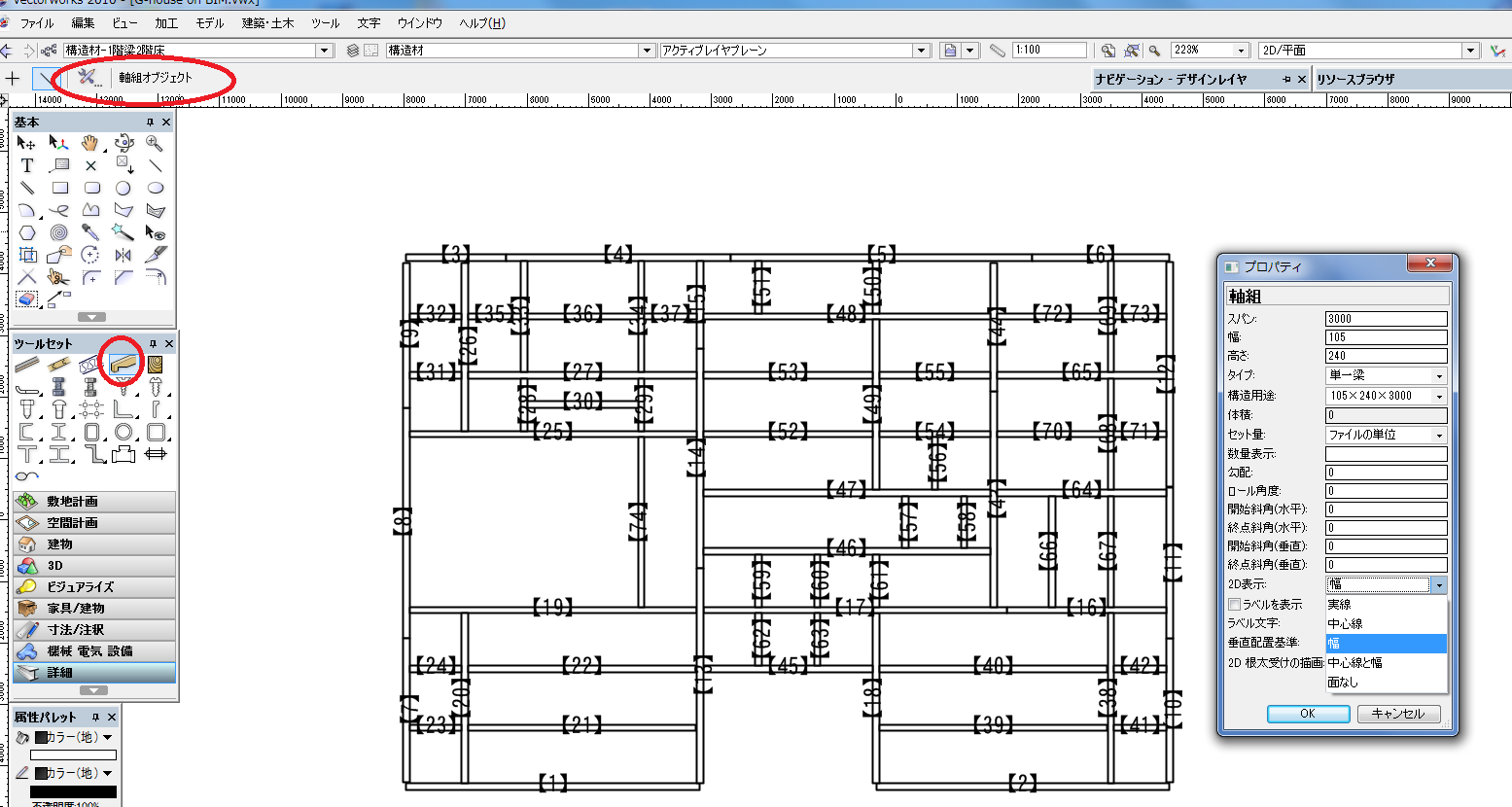
まず、伏せ図をどのように表示させるのかを選択します。
今回は「幅」で描いてみました。
ちなみに実線で描いても3Dにした時はちゃんと梁の形になって表現されるので心配無用です。すっきりと仕上げたい方は実線のような表現の方がいいかもです(笑)
次にプロパティへ入力します。
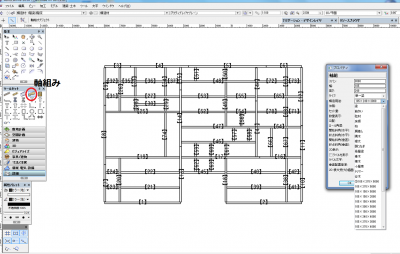
少しややこしいのが構造用途。
【梁】を選んでもワークシートにするとbeamと表示されます。桁も英語になるようです。問題なければそのまま使ってもいいと思います。
僕は「その他」から部材サイズを入力し描き込んでいきました。
で、出来上がったものをシートレイヤへビューポートしてみます。
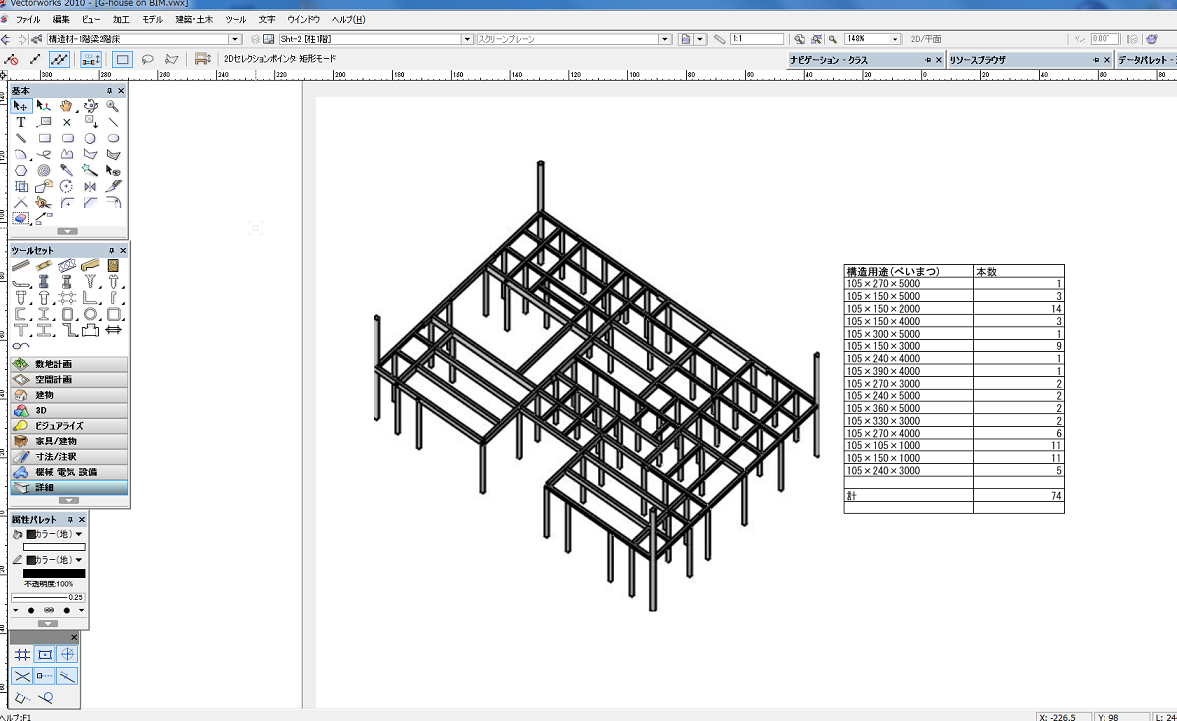
サイズ別にシンプルに仕上げてみました。
それから図面とワークシートをわかりやすくリンクする方法として「ラベル表示」を使ってみました。
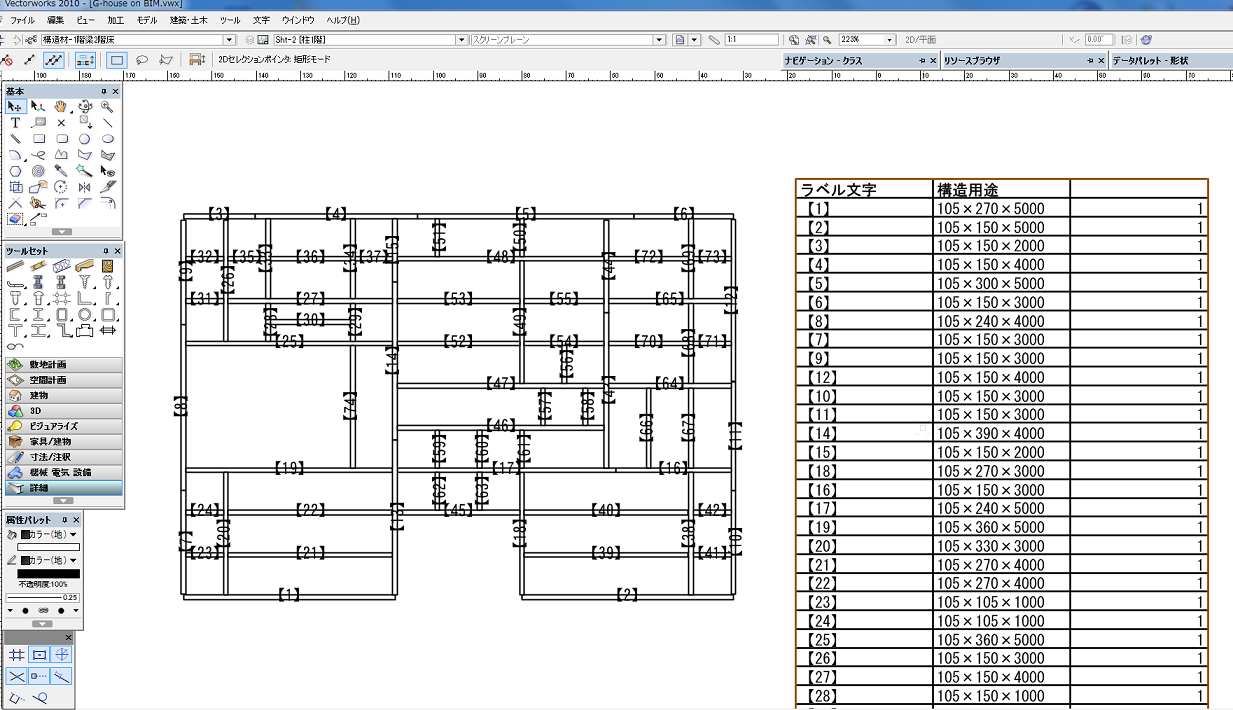 数梁別に数字をふってワークシートとを参照しやすくします・・・やや見辛い?(汗)
数梁別に数字をふってワークシートとを参照しやすくします・・・やや見辛い?(汗)ワークシートに1本1本表示されるので、表がかなり縦長くなりました。
(表を途中で折り返せないのか?)
これは表示させる・させないを選択できるのでラベルを一応入力しておくと、後あと何かと便利かもしれませんね。
今回、苦労したのは、というか勉強不足・知識不足なところは
ワークシートにカウントされるためには
例えば105×105×3000の梁を描くとすると、二本目の同じサイズの梁を落とし込む方法は、最初に描いた105×105×3000の梁を複製しなければワークシートに反映されない点でした。
新たに105×105×3000を描き込むと違う梁だと認識されるようで、別の英語表記でワークシートの中に取り込まれていました(多分学習不足^_^;)
上記の部分解決しました。
データパレットの構造用途にすでに105×240×3000が記入されていたとします。
既存の梁105×210×4000からすでにあるその105×240×3000へ変更しようとデータパレットとから操作すると認識されないようです。
あらたに書き込むしかないのかな?
ま、ボチボチ進みます(笑)
JUGEMテーマ:建築・設計・デザイン